- Начало работы
- Учетная запись
- Оплата услуг
- Приложение «Мониторинг»
- Приложение «Контроль»
- Приложение «Отчеты»
- Приложение «Управление устройствами»
- Приложение «Задания»
- Приложение «Автопарк»
- Наблюдение с мобильных устройств
- Плагины
- SMS-команды
- Оборудование и установка
Геозона — это виртуальный произвольно ограниченный участок на географической карте, который предназначен для контроля за объектами внутри его периметра или за его пределами.
Использование гео-зон
В системе спутникового мониторинга Vision World, гео-зоны используются для задания виртуального периметра, при пересечении границ которого, происходит оповещение пользователя о событии. Например если строительная техника покинет установленную руководителем зону, система вышлет оповещение на указанный телефонный номер или адрес электронной почты.
Кроме того, гео-зонами может быть ограничен контроль любых типов событий. Например, если важно контролировать превышение скорости только на определенном месте на трассе или необходимо избежать отклонения от заданного маршрута.
Доступ к инструменту «Геозоны» производится по иконке «Многоугольник» в панели инструментов карты. Здесь можно создать новую геозону или отредактировать ранее созданные. Для отображения нужной геозоны на карте нужно отметить ее галочкой.

Типы геозон
В системе Vision World используется три вида гео-зон:
- Круг – географическая область с заданным центром и имеющая форму круга с минимальным радиусом 20 метров (радиус и центр круга задается пользователем).
- Произвольная форма – область, ограниченная произвольным многоугольником с любым количеством вершин.
- Маршрут – окрестность маршрута с некоторым отступом (минимум 1 метр) обычно используется для контроля отклонения от заданного маршрута.
Как создать геозону
- Выберите нужный адрес, где будет располагаться гео-зона, воспользовавшись функцией «Поиск адреса на карте» или вручную по карте
- Выберите инструмент «Гео-зоны»
- Нажмите на кнопку «Добавить гео-зону»
- Выберите из списка одну из трех форм зонирования и введите название гео-зоны
- Постройте гео-зону на карте:
- «Круг» – перемещайте круг мышкой, ухватив за центра круга. Для изменения размера круга надо потянуть за точку на окружности (границе круга).
- «Произвольная геозона» – изначально имеет форму правильного пятиугольника, которая может быть легко и произвольно изменена. Для добавления новых вершин нужно потянуть мышкой за центр стороны многоугольника. Для удаления вершины используете двойной клик по ней.
- «Маршрут» – нужно выбрать начальную и конечную точки, система автоматически построит маршрут между ними. Далее определите размер окрестности.
- Укажите название геозоны и сохраните ее. Созданные геозоны впоследствии можно редактировать и удалять.